- 安卓下载 相关标签
类型:视频处理
语言:简体中文
更新: 2020-07-04 14:40:51
大小:1.2 TB
平台:Win All
- 1[视频处理]万彩抖音视频制作软件 v2.3.10 官方版
- 2[视频处理]Videoscripts MPEG4 File joinner(MP4文件合并工具) v1.0.1 官方版
- 3[视频处理]智动群剪免费版 v5.6 最新版
- 4[视频处理]Boxoft Flash Package Builder(Flash转换工具) v1.5 通用版
- 5[视频处理]Emicsoft Video Converter视频转换软件 v5.0.6 官方版
- 6[视频处理]MKVToolNix(MKV处理工具)电脑版下载 v52.0 便携免安装版
- 7[视频处理]HitPaw Watermark Remover去水印软件官方下载 v1.0.1 电脑版
- 8[视频处理]GoPro Quik官方桌面版下载 v2.7.0.945 电脑版
- 9[视频处理]MotionCaster视频制作软件 v4.0.0.11019 免费版
- 10[视频处理]twixtor pro(视频补帧插件)下载 v7.0.3 中文免费版
会声会影x6是一款非常实用的视频编辑制作工具。软件为广大用户提供了丰富多样的功能,各种超级方便好用的工具,各式各样的编辑模板,海量的素材资源等等,能帮助你迅速打造出高质量的视频内容。此外,会声会影x6支持4k超清画质内容,让视频里的每个细节都清晰可见。
会声会影x6界面简洁,是一款专业的编辑软件,而且使用简单,新手也能轻松驾驭。感兴趣的朋友们,赶紧下载吧。
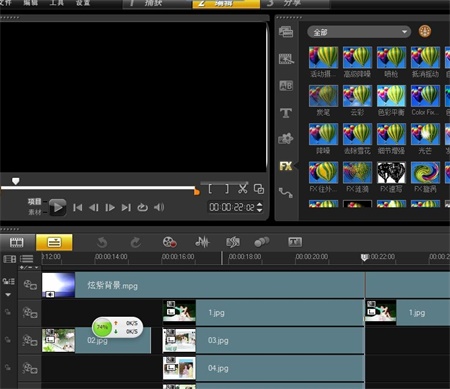
会声会影X6设置中文的方法
会声会影X6本身安装是不带简体中文版的选择,一般安装后都是英文版!对英文水平一般的来说,用起来还是有点难度。
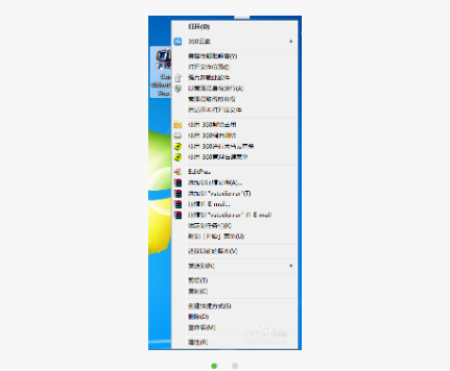
先将会声会影X6关闭,在图标中右键点击,选择属性,在弹出的对话框中选择“打开文件位置”来打所在的安装目录!
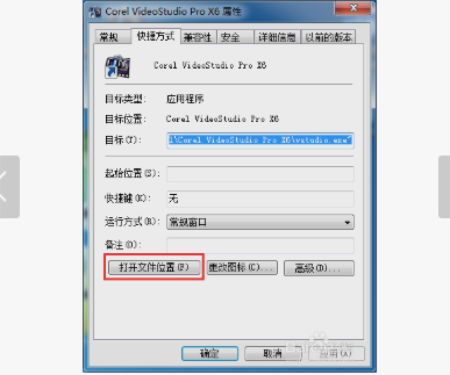
在目录下找到zh-TW的文件夹,按常规来说,这个文件夹表示的意思就是台湾繁体中文的意思,而中文件简体的意思应该是用zh-CN!当然上面的zh-HK就代表了香港繁体中文!
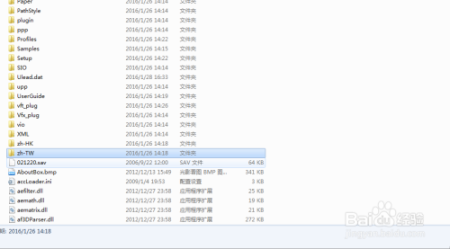
接下来我们把个文件夹来改名,改为zh-CN,自己右键并选择重命名就可以了!
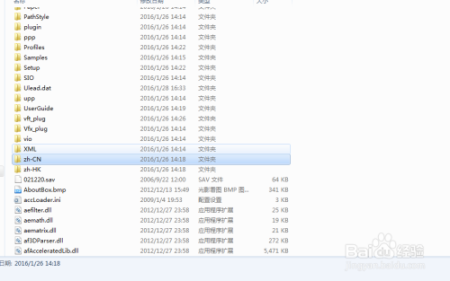
现在来打开软件试试,他就变成了繁体的中文了,当然比英文要容易懂很多,毕竟繁体字也是我们的文化!
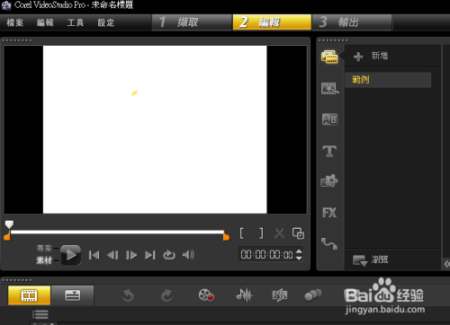
那么按照这个原理,我们也可以把zh-HK改为zh-CN的,显然是可以的,至少台湾的繁体的与香港的繁体的不同在哪里,这里大家可以研究研究!
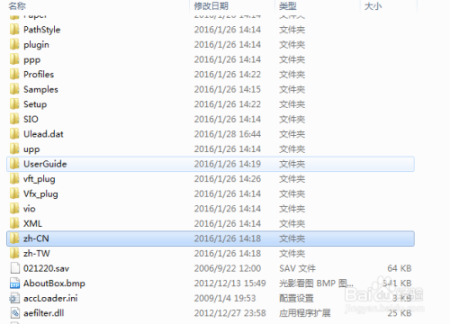
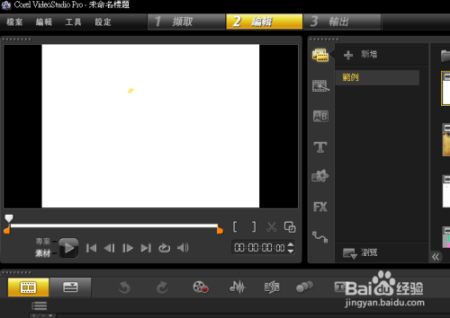
最后要说的是软件会识所你所在国家地区,你在那个国家地区就会选用那个国家的语言,因为没有简体的中文包,所以初始打开是英文版,通过修改后,软件就会误认为那个包就是简体的中文语言包,所以就调用了这个包,达到国家地区与语言相对应的智能化操作!
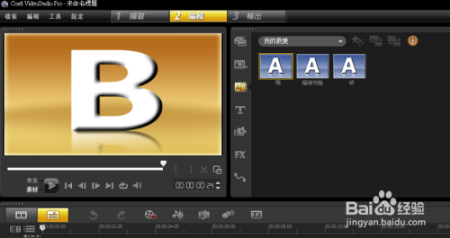
如果你是需要简体中文版的,就要网上下载相应的汉化包进行操作了,这里就不具体说明了!
功能介绍
1、运动跟踪
会声会影x6中文版瞄准并跟踪屏幕上移动的物体,然后将其连接到如文本和图形等元素。对走在街道上的人附上一个思想泡泡,或对移动中的牌照和面孔出于安全考虑打上马赛克
2、可定制的运动
定制图形、片名、物体和视频剪辑的移动。创建具有画中画和其他专业品质效果的动态视频是一种很好的方式。此外,将可定制运动保存到路径库中,可轻松地快速重新使用
3、Path工具
新版会声会影x6增加了Path工具即路径根据,只需将某个路径拖拽到轨道上的素材上,即可以用customize motion命令进行编辑。Path这个全新概念的引入,让素材的控制更加便捷,再加上customize motion全新的控制界面,可以说在会声会影X6中,素材的控制力明显,而且是大大地加强了。
4、自定义播放速度
使用慢动作可唤起视频中的剧情,或加快实现独特的缩时效果。借助增强的“可变速度”控件,改变视频中任何部分的速度将比以前更快,而无需处理多个视频剪辑
5、超高清 (4K) 视频支持
胜过高清,支持新的超高清 (4K) 视频。处理高分辨率的照片并充分利用 DSLR 摄像机的功能,或导入与编辑分辨率高达 4096 x 2160 的视频,以便创建令人惊叹的超高清电影。

6、DSLR
DSLR就是单反相机的缩写,会声会影X6支持最新型号的单反相机的数据连接,甚至可以在软件中进行单反机器的参数设置,您可以使用 DSLR 摄像机创建全高清的定格动画视频。充分发挥 DSLR 的处理能力和独特的镜头功能,创建观众难以忘记的定格动画电影。模拟PC或 Windows平板电脑上的 DSLR 摄像机的控件。只需设置并拍摄您想要的帧,完全无需推挤您的摄像机
7、同步标题编辑器
会声会影x6中文版添加文本以便与视频中的音频同步,或在屏幕上解释另一种语言。新的字幕编辑器省时省力,可通过使用全新的语音检测技术立刻使字幕与视频中的对话匹配。
8、QuickTime Alpha 通道
使用会声会影x6新内置的 QuickTime 电影(包含 alpha 通道)支持可以导入具有透明背景的连续动画。您可以在常见的 2D 和 3D 动画包中制作动画和视频特效,然后直接在VideoStudio Pro X6 中使用它们
常见问题
会声会影x6怎么剪辑视频?
1、将视频文件导入会声会影进行编辑
2、视频的剪切,将下放的视频线拖到任何需要剪切的时间段,不如我们需要剪切3秒05的视频
3、时间确认后进行剪切,很明显视频截成了两段
4、运用此方法,我们就可以插入不同的视频进行混合编辑
5、过度,为了是每段视频之间过度变化的时候不太突兀,请选择淡化效果,机器自带3种,请自己下载
6、音量,可以在编辑的时候选择莹亮的控制和编辑,点击声波控制键
7、红色的就是声波高低的控制线,就可以做升调和降调或消除原音处理。并可以分段设点进行音量操作
会声会影x6怎么保存视频?
单击分享按钮,然后选择要输出的视频格式,之后选择保存路径就OK啦
会声会影x6中文版下载 官方版其他版本
用户评论
最新评论
- 置顶 河北承德电信 网友 敷衍
好东西值得分享
- 置顶 山东菏泽联通 网友 星星少女?
凡事要乘早
- 置顶 甘肃定西电信 网友 东风寄千愁
谢谢小编大大分享,支持一下。。。
- 置顶 河南开封电信 网友 等过春秋
这软件好用,奥力给
- 置顶 云南保山联通 网友 一米阳光°几度温暖
成功下载&成功使用


 渲得快2021全新版下载 v3.55.8 官方版
渲得快2021全新版下载 v3.55.8 官方版 CR VideoMate官方最新版下载 v1.4.1 电脑版
CR VideoMate官方最新版下载 v1.4.1 电脑版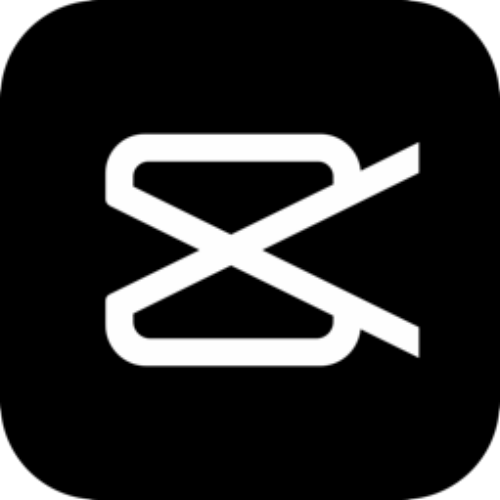 剪映专业版官方下载 v1.2.1.822 电脑版
剪映专业版官方下载 v1.2.1.822 电脑版 ShotCut官方中文版下载 v21.04 去水印版
ShotCut官方中文版下载 v21.04 去水印版 傲软GIF录制软件官方电脑版下载 v1.1.1.1 最新版
傲软GIF录制软件官方电脑版下载 v1.1.1.1 最新版 万彩微影(microvideo)官方电脑版下载 v3.0.8 最新版
万彩微影(microvideo)官方电脑版下载 v3.0.8 最新版 Apowersoft Video Editor(视频编辑王)官方电脑版下载 v1.6.8.66 去水印版
Apowersoft Video Editor(视频编辑王)官方电脑版下载 v1.6.8.66 去水印版 360快剪辑电脑版免费下载 v1.2.0.4106 最新版
360快剪辑电脑版免费下载 v1.2.0.4106 最新版 Vidiot非线性视频编辑免费下载 v0.3.31.2703 官方版(绿色无毒)
Vidiot非线性视频编辑免费下载 v0.3.31.2703 官方版(绿色无毒)![[网盘资源]pr2022 v22.0.0.169 免费直装版](/up/2201/2022124111556.png) [网盘资源]pr2022 v22.0.0.169 免费直装版
[网盘资源]pr2022 v22.0.0.169 免费直装版 Aiseesoft Video Enhancer(视频增强软件) v9.2.38 官方版
Aiseesoft Video Enhancer(视频增强软件) v9.2.38 官方版 Camtasia Studio官方版 v2021 最新版
Camtasia Studio官方版 v2021 最新版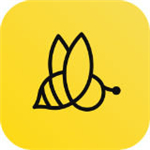 蜜蜂剪辑PC下载 v1.1.1.2 专业版
蜜蜂剪辑PC下载 v1.1.1.2 专业版 迅捷视频剪辑软件去水印下载 v1.9.0.1 免费版
迅捷视频剪辑软件去水印下载 v1.9.0.1 免费版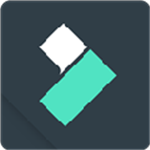 万兴喵影下载 v6.1.0.30 最新版
万兴喵影下载 v6.1.0.30 最新版 EV剪辑最新官方下载 v2.3.1 去水印版
EV剪辑最新官方下载 v2.3.1 去水印版 拍大师最新版官方下载 v8.2.7.0 PC版
拍大师最新版官方下载 v8.2.7.0 PC版 剪映专业版最新版下载 v1.4.4.0 for Windows 官方正式版
剪映专业版最新版下载 v1.4.4.0 for Windows 官方正式版 剪映官方最新版下载 v1.4.1 电脑版
剪映官方最新版下载 v1.4.1 电脑版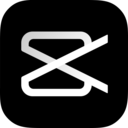 剪映Pro电脑版下载 v1.4.0 绿色精简版
剪映Pro电脑版下载 v1.4.0 绿色精简版 MiniTool MovieMaker视频编辑软件电脑版下载 v2.8 官方免费版
MiniTool MovieMaker视频编辑软件电脑版下载 v2.8 官方免费版 BeeCut视频剪辑中文免费版下载 v1.7.3.8 最新版
BeeCut视频剪辑中文免费版下载 v1.7.3.8 最新版 ApowerEdit最新电脑版下载 v1.7.2.20 官方中文版
ApowerEdit最新电脑版下载 v1.7.2.20 官方中文版 听见字幕PR版电脑版下载 v1.5.4.2073 免费版
听见字幕PR版电脑版下载 v1.5.4.2073 免费版 印记工坊官方下载 v2.3.4 免费电脑版
印记工坊官方下载 v2.3.4 免费电脑版 渲染100电脑客户端下载 v3.0.4.0 官方免费版
渲染100电脑客户端下载 v3.0.4.0 官方免费版 VideoPad Video Editor中文版下载 v10.43 官方免费版
VideoPad Video Editor中文版下载 v10.43 官方免费版 LosslessCut视频分割软件无损版下载 v3.36.0 中文修正版
LosslessCut视频分割软件无损版下载 v3.36.0 中文修正版 HLAE(CSGO视频制作工具)官方中文版下载 v2.113.9 免vac版
HLAE(CSGO视频制作工具)官方中文版下载 v2.113.9 免vac版 喵影工厂官方版下载 v3.2.2.4 免费版
喵影工厂官方版下载 v3.2.2.4 免费版 变色龙脚本Q Chameleon电脑版下载 v1.0.2 绿色版(支持PR和AE)
变色龙脚本Q Chameleon电脑版下载 v1.0.2 绿色版(支持PR和AE) 视频编辑专家最新版官方下载 v10.0 完全免费版
视频编辑专家最新版官方下载 v10.0 完全免费版 RenderG渲染农场官方版下载 v1.0.1017 正式版
RenderG渲染农场官方版下载 v1.0.1017 正式版 Fusion Studio16最新版下载 百度网盘资源 官方中文版
Fusion Studio16最新版下载 百度网盘资源 官方中文版

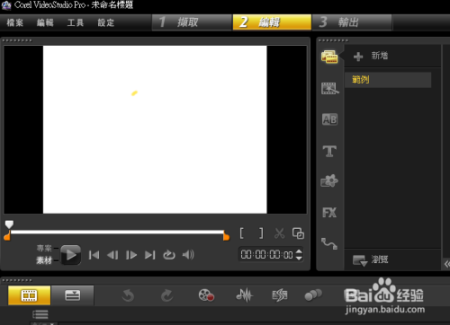
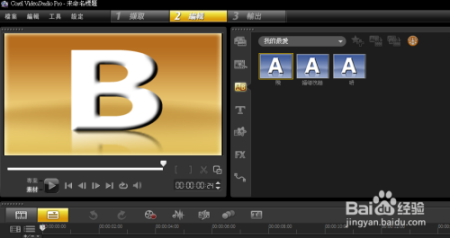
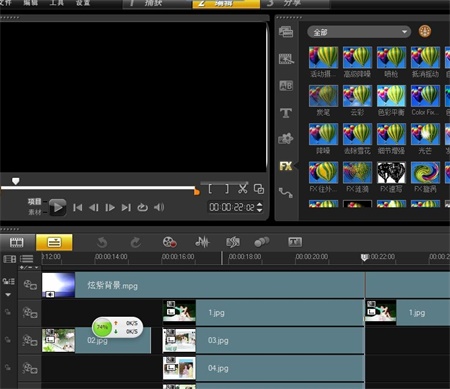
 视频快剪软件最新版免费下载 v1.1 最新中文版
视频快剪软件最新版免费下载 v1.1 最新中文版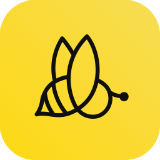 蜜蜂剪辑官方最新版下载 v1.6.9.9 电脑版
蜜蜂剪辑官方最新版下载 v1.6.9.9 电脑版 小丸子工具箱视频压缩电脑版下载 v2.3.6 经典版
小丸子工具箱视频压缩电脑版下载 v2.3.6 经典版 佳佳iPhone视频转换器 v13.5.5.0 官方版
佳佳iPhone视频转换器 v13.5.5.0 官方版 蒲公英WMV格式转换软件 v9.8.3.0 免费版
蒲公英WMV格式转换软件 v9.8.3.0 免费版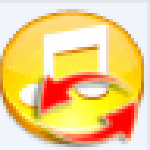 蒲公英M4R格式转换器 v9.4.5.0 免费下载
蒲公英M4R格式转换器 v9.4.5.0 免费下载 Joyoshare VidiKit(视频处理工具) v1.1.0 官方版
Joyoshare VidiKit(视频处理工具) v1.1.0 官方版 剪映专业版Pro PC端下载 v1.0.1.0 中文绿色版
剪映专业版Pro PC端下载 v1.0.1.0 中文绿色版 创兔飞剪视频剪辑软件 v1.4 免费版
创兔飞剪视频剪辑软件 v1.4 免费版